Kuinka tehdä joku palvelimen järjestelmänvalvoja tai omistaja Discordissa
Sekalaista / / April 03, 2023
Discord-palvelimen hallinta ei ole helppoa, varsinkin jos käytät julkista palvelinta. Joidenkin rasitteiden keventämiseksi saatat haluta määrittää järjestelmänvalvojan rooleja Discord-ystäväsi tai muut palvelimen jäsenet, joihin luotat, ja anna heidän hallita palvelinta puolestasi. Jos et enää halua käyttää palvelinta, Discord antaa sinun siirtää palvelimen omistajuuden jollekin toiselle.

Palvelimen järjestelmänvalvojan tai omistajan tekeminen on yksinkertaista. Tämä viesti näyttää, kuinka se tehdään sekä pöytäkoneella että mobiililaitteella. Joten, tuhlaamatta aikaa, mennään suoraan asiaan.
Kuinka saada joku palvelimen järjestelmänvalvoja Discordissa
Voit myöntää jollekin Discordin järjestelmänvalvojan oikeudet PC- tai mobiilisovelluksen kautta. Tämä antaa toisen henkilön muokata Discord-palvelimellesi ja suorittaa muita moderointitehtäviä. Tietysti voit tehdä tämän vain, jos olet palvelimen järjestelmänvalvoja tai omistaja.
Työpöydällä
Vaihe 1: Avaa Discord-sovellus tietokoneellasi. Käytä vasenta sivupalkkia navigoidaksesi palvelimelle, josta haluat tehdä järjestelmänvalvojan.

Vaihe 2: Napsauta palvelimen nimeä yläreunassa ja valitse avautuvasta valikosta Palvelinasetukset.

Vaihe 3: Käytä vasenta sivupalkkia siirtyäksesi Roolit-välilehteen ja napsauta Luo rooli -painiketta oikealla.

Vaihe 4: Kirjoita Muokkaa roolia -sivulla roolille nimi – Admin tai Administrator.

Vaihe 5: Siirry Käyttöoikeudet-välilehteen ja vieritä alas Lisäkäyttöoikeudet-osioon. Ota käyttöön Järjestelmänvalvojan vieressä oleva kytkin ja napsauta Tallenna muutokset.

Vaihe 6: Paina Esc-näppäintä palataksesi palvelinsivulle ja napsauta Näytä jäsenluettelo -kuvaketta yläreunassa.

Vaihe 7: Etsi käyttäjä, josta haluat tehdä järjestelmänvalvojan. Napsauta hiiren kakkospainikkeella hänen nimeään, siirry kohtaan Roolit ja valitse uusi luomasi rooli.

Ja siinä se. Käyttäjällä on järjestelmänvalvojan käyttöoikeus palvelimellesi.
Androidilla tai iPhonella
Vaihe 1: Käynnistä Discord-sovellus Android- tai iPhone-laitteellasi ja siirry palvelimellesi.
Vaihe 2: Napauta kolmen pisteen valikkokuvaketta oikeassa yläkulmassa ja napauta sitten Asetukset.


Vaihe 3: Vieritä alas Käyttäjähallinta-osioon ja napauta Roolit.

Vaihe 4: Napauta Luo rooli -painiketta. Kirjoita roolille nimi Roolin nimi -kenttään ja napauta Luo.


Vaihe 5: Napauta äskettäin luotua roolia, siirry Käyttöoikeudet-välilehteen ja ota kytkin käyttöön Järjestelmänvalvojan vieressä.


Vaihe 6: Siirry Jäsenet-välilehteen ja napauta Lisää jäseniä.

Vaihe 7: Valitse käyttäjä, josta haluat tehdä järjestelmänvalvojan, ja tallenna muutokset napauttamalla Lisää.
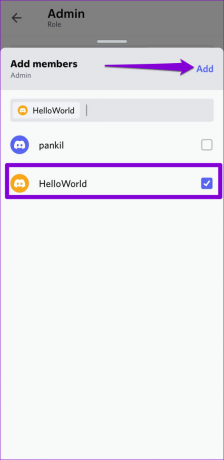
Kun olet suorittanut yllä olevat vaiheet, käyttäjällä on järjestelmänvalvojan käyttöoikeudet palvelimellesi. Vastaavasti voit lisätä jäseniä tähän luetteloon antaaksesi heille järjestelmänvalvojan oikeudet.
Kuinka saada joku palvelimen omistaja Discordissa
Oletetaan, että et enää halua käyttää luomaasi Discord-palvelinta. Siinä tapauksessa voit helposti siirtää palvelimen omistajuuden jollekin palvelimen jäsenistä. Tämän jälkeen voit joko poistua palvelimelta tai pysyä sen jäsenenä.
Palvelinjäsenyyden siirtäminen on melko yksinkertaista, käytätkö palvelua tietokoneella tai mobiililaitteella.
Työpöydällä
Vaihe 1: Avaa Discord-sovellus tietokoneellasi tai käy selaimessasi Discord Webissä.
Vaihe 2: Käytä vasenta sivupalkkia navigoidaksesi Discord-palvelimellesi.

Vaihe 3: Napsauta palvelimen nimeä ja valitse avautuvasta valikosta Palvelinasetukset.

Vaihe 4: Napsauta Käyttäjähallinta-kohdassa Jäsenet.

Vaihe 5: Vieritä alas tai käytä hakupalkkia löytääksesi jäsen, josta haluat tehdä omistajan.

Vaihe 6: Napsauta kolmen pisteen valikkokuvaketta käyttäjän nimen vieressä ja valitse Siirrä omistajuus.

Vaihe 7: Ota kuittauksen kytkin käyttöön ja paina Siirrä omistajuutta -painiketta.
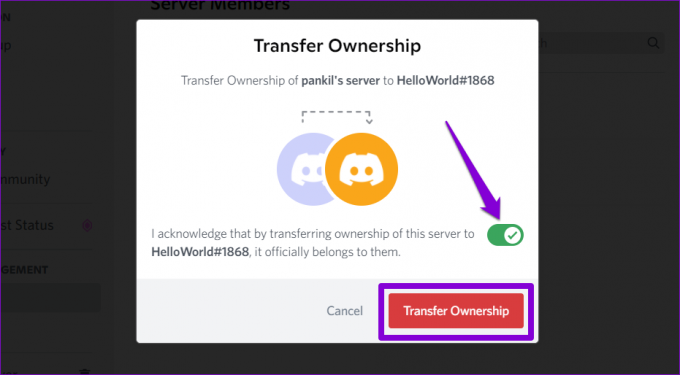
Androidilla tai iPhonella
Vaihe 1: Avaa Discord-sovellus puhelimessasi ja siirry palvelimellesi.
Vaihe 2: Napauta kolmen pisteen valikkokuvaketta oikeassa yläkulmassa ja napauta Asetukset.


Vaihe 3: Vieritä alas napauttaaksesi Jäsenet ja valitse käyttäjä, jonka omistajaksi haluat tehdä.


Vaihe 4: Napauta Siirrä omistusoikeus, valitse kuittausvalintaruutu ja paina Siirrä.


Discord-palvelimen hallinta
Määrittämällä järjestelmänvalvojan rooleja muille käyttäjille voit vapauttaa itsesi taakasta palvelimen hallinta yksin. Jos et enää halua omistaa palvelinta, voit siirtää omistajuuden jollekin toiselle sen sijaan poistamalla Discord-palvelimesi täysin.
Päivitetty viimeksi 07.9.2022
Yllä oleva artikkeli saattaa sisältää kumppanilinkkejä, jotka auttavat tukemaan Guiding Techiä. Se ei kuitenkaan vaikuta toimitukselliseen eheyteemme. Sisältö pysyy puolueettomana ja autenttisena.
Kirjoittanut
Pankil Shah
Pankil on ammatiltaan rakennusinsinööri, joka aloitti matkansa kirjailijana EOTO.techissä. Hän liittyi äskettäin Guiding Techiin freelance-kirjoittajaksi käsittelemään ohjeita, selityksiä, ostooppaita, vinkkejä ja temppuja Androidille, iOS: lle, Windowsille ja Webille.



